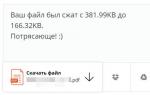Windows Phone Mağazası çalışmıyorsa ne yapmalısınız? Windows Phone neden başarısız oldu?
Bildiğiniz gibi yakın zamana kadar tam teşekküllü akıllı telefonlar, şu anda olduğu gibi yalnızca Android ve iOS'ta değil, aynı zamanda BlackBerry OS tabanlı akıllı telefonlar da pazara girmişti. Windows Telefonu. Ancak bu platformların eski büyüklüğüne dair tek bir iz bile kalmadı, çünkü artık tarihin sadece bir parçası ve herhangi bir şey yok. mobil cihazlar artık kendi esaslarına göre üretilmiyorlar. Microsoft'un WP platformunu desteklemeyi bırakmasının üzerinden iki yıldan fazla zaman geçti ve bu süre zarfında onlar için tek bir güncelleme yayınlamadı. Her şey buna dayalı akıllı telefonların kesinlikle bir geleceği olmadığını gösteriyor ve bugün, 16 Ekim 2019, herkes bunu kendisi doğrulayabildi.
Bu nedenle, özellikle Amerikan şirketi Microsoft, 16 Aralık 2019'dan itibaren Windows Phone Mağazası adlı tescilli mağaza uygulamasının herhangi bir şekilde çalışmayı bırakacağını kamuoyuna duyurdu. Bunun aracılığıyla herhangi bir uygulamayı yüklemek tek yoldur olası yol WP çalıştıran mobil cihazlara yazılım yükleme. Pratikte bu, eski mobil cihaz kullanıcılarının herhangi bir program ve oyun yükleme yeteneğinden mahrum kalacağı anlamına gelir. Play Store, bu yılın sonunda Windows Phone 8.1'de kullanılamayacak ve bir süre sonra Windows 10 Mobile'da da çalışmayı durduracak.
Bu bağlamda Microsoft, tüm kullanıcıların mobil cihazlarını Android veya iOS çalıştıran yeni bir cihazla değiştirmeyi düşünmelerini tavsiye ediyor. Nokia ve Microsoft markaları altında piyasaya sürülen ürünlerden bahsediyoruz. Markalı yazılım mağazasına verilen desteğin sona ermesiyle birlikte, kelimenin tam anlamıyla her şey çalışmayı bırakacak, çünkü onsuz herhangi bir akıllı telefon tüm işlevlerini kaybedecek, üçüncü tarafları çalıştırma ve kullanma yeteneğini kaybedecek yazılım. Güncellemeler açısından Windows 10 Mobile desteği 10 Aralık'a kadar sağlanacak ve şirketin yazılım mağazası bir süre daha çalışacak.
Aşağıdaki mobil cihaz modelleri etkilendi: Lumia 430, Lumia 435, Lumia 532, Lumia 535, Lumia 540, Lumia 635, Lumia 636, Lumia 639, Lumia 640, Lumia 640 XL, Lumia 730, Lumia 735, Lumia 830, Lumia 929 , Lumia Icon, Lumia 930 ve Lumia 1520. Şüphesiz bunların tüm sahipleri kesinlikle şanssız çünkü neredeyse hiç ihtiyaç duymuyorlar modern akıllı telefonüzerine üçüncü taraf geliştiricilerin herhangi bir programını ve oyununu yükleme yeteneği olmadan. Bununla birlikte, WP platformunun kullanıcıları kısıtlamalara yabancı değildir, çünkü popüler ve iyi bilinenler de dahil olmak üzere pek çok uygulama her zaman bu platform için mevcut değildir. Google Chrome, Gmail, YouTube ve diğerleri.
09.10.2017 Pzt, 13:22, Moskova saati , Metin: Valeria Shmyrova
Microsoft'un başkan yardımcısı Twitter'da Windows 10 Mobile'ın artık güvenlik dışında herhangi bir güncelleme almayacağını söyledi. Platform kullanıcılarının sayısı az olduğundan ve geliştiriciler buna kayıtsız kaldığından, Windows Phone'un daha fazla geliştirilmesinin durdurulmasına karar verildi.
Belfiore'un Açıklaması
Microsoft, cep telefonu geliştirmeyi durdurduğunu resmen itiraf etti. Windows platformları Telefon. Şirketin işletim sistemlerinden sorumlu başkan yardımcısı bunu Twitter'da duyurdu. Joe Belfiore(Joe Belfiore). Ona göre Windows 10 Mobile, En son sürüm Platform, güvenlikle ilgili olanlar dışında artık güncelleme almayacaktır.
Belfiore, şirketin başkanı gibi kendisinin de Android'e geçtiğini itiraf etti Bill Gates(Bill Gates) Ona göre Microsoft, akıllı telefonlarında Android ve iOS kullanmak isteyen Windows 10 kullanıcılarını da desteklemeyi amaçlıyor. Şirket artık kullanıcıların bilgisayarlardan bilgisayara veri aktarmasını daha kolay hale getirmek için çalışıyor. Windows kontrolü Mobil cihazlarda 10.
Uygulama eksikliği
Microsoft'un bu kararı vermesinin sebeplerinden biri de geliştiricilerin Windows Phone'a ilgi göstermemesiydi. “Geliştiricileri teşvik etmek için çok çabaladık. Para ödediler... onlar için başvurular yazdılar... ancak kullanıcı sayısı çoğu şirketin yatırım yapamayacağı kadar az," diye belirtti Belfiore.
The Verge, Windows Phone uygulama mağazasının Apple ve Google mağazalarıyla karşılaştırıldığında hiçbir zaman özellikle karlı olmadığını yazıyor. Geliştiriciler bunun için uygulamalarının sürümlerini oluşturmayı reddetmediler, ancak zamanla bunları güncellemeyi ve desteklemeyi bıraktılar. Sonuç olarak American Airlines, Chase Bank ve Bank of America, NBC televizyon şirketi, sosyal hizmet Pinterest, oyun geliştiricisi Kabam ve daha birçok firmanın uygulamaları mağazadan kaldırıldı. Bazı firmalar ise sebebin Windows Phone kullanıcı sayısının yetersiz olmasından kaynaklandığını gizlemedi.
Microsoft, Windows Phone'un geliştirilmesini durdurduğunu resmen itiraf etti
Microsoft'un kendisi de Windows Phone mağazasından, MSN hizmetiyle ilgili bazıları, panoramik uygulama Photosynth ve Windows çalıştıran Lumia akıllı telefonlar için çeşitli kamera uygulamaları da dahil olmak üzere kendi uygulamalarını kaldırdı.
Mobil Windows'un kaderi
Temmuz 2017'de Microsoft İnternet kullanıcıları Windows Phone'un kaderine kayıtsız kaldı. Öfkelerinin nedeni Microsoft'un Windows 10 yapı numarası 16251'e eklemesiydi. yeni özellik- bir akıllı telefonu bir PC'ye "bağlamak" mümkün hale geldi. "Bağlantı kurma" yeteneklerinin pek de iyi olmadığı ortaya çıktı: Kullanıcı, mobil cihazda görüntülediği web sayfasının bağlantısını bilgisayara gönderebiliyordu. Aynı zamanda “bağlama” yalnızca iOS ve Android platformları için tasarlandı. Yani yenilik, şirketin kendi mobil işletim sistemleri (Windows Phone ve Windows 10 Mobile) için geçerli değildi.
Birinci Windows sürümü Telefon 2010 yılında piyasaya sürüldü. Şubat 2015'te platformun mevcut en son sürümü piyasaya sürüldü ve Windows adı 10 Mobil. Ayırt edici özellikleri arasında içeriği bir PC ile senkronize etme, cihazı geniş bir ekrana bağlama veya fare ve klavyeyle bir PC olarak kullanma ve Evrensel Windows Platformu (UWP) uygulamalarını destekleme yeteneği yer alıyor.
Windows akıllı telefonların genel pazar payı küçüktür; yeni cihazların %99,6'sında Android veya iOS yüklüdür. Şu anda, Windows çalıştıran tüm akıllı telefonların yaklaşık %80'i Windows Phone 7, Windows Phone 8 veya Windows Phone 8.1 kullanıyor ve yalnızca %20'sinde Windows 10 Mobile yüklü.
Ağustos 2017'de, Windows 10 Mobile'ın geliştirilmesinde Windows 10 sistem ailesinin geri kalanından zaten izole edildiğine, ancak bir buçuk yıl daha Microsoft'tan destek alacağına dair resmi olmayan bir bilgi vardı. Evrensel Andromeda İşletim Sistemi yeni Microsoft mobil cihazlarına yüklenecek. Mevcut Windows akıllı telefonlar buna güncelleme yapamayacaktır.
Birçok Tens kullanıcısı zaten Windows uygulama mağazasına aşık oldu çünkü oradan yüksek kaliteli ve ilginç programları hızlı bir şekilde indirip yükleyebilirsiniz. Bazen Windows çalışması Mağaza arızalarla karşılaşabilir - tamamen veya kısmen çalışmaz hale gelir. Kullanıcının uygulama veritabanına erişimi derhal engellenir. Mağazanın önceki işlevselliğini geri yüklemek için ne gibi önlemler alınmalıdır?
Windows Mağazası neden çalışmayı durduruyor?
Yerleşik mağaza Windows uygulamaları Mağaza çeşitli nedenlerle başarısız olabilir:
Mağazayla ilgili sorunlar nasıl ifade edilebilir? Örneğin, mağaza simgesi görünümden tamamen kaybolabilir - kullanıcı onu Başlat menüsünde bulamaz. Mağaza arayüzünü başlatmayı reddedebilir - tıkladıktan sonra hiçbir şey görünmez.
 Hata kodunu hata bildiriminde görebilirsiniz
Hata kodunu hata bildiriminde görebilirsiniz Başlangıçtan sonra veya zaten çalışma sırasında, genellikle belirli bir kodla birlikte gelen küçük hata pencereleri görünebilir: 0x80072efd, 0x80073CF9, 0x80d0000a, 0x80072ee7, 0x80070005, 0x800706d9, 0x8024401c, 0x803f8001 ve diğerleri. Program, çalışmasını planlanandan önce sonlandırabilir veya çalışmaya devam edebilir, ancak çok yavaş olabilir.
 Bazı hatalar durumunda mağaza çalışmaya devam edebilir, ancak daha yavaş - aynı zamanda gerekli uygulamalar indirilmeyecek veya kurulmayacak
Bazı hatalar durumunda mağaza çalışmaya devam edebilir, ancak daha yavaş - aynı zamanda gerekli uygulamalar indirilmeyecek veya kurulmayacak Sorunu çözme yöntemleri
Aşağıda Windows Mağazasında ortaya çıkan çeşitli hatalara uygun en popüler ve etkili çözüm yöntemlerinden bahsedeceğiz. Ancak bunları kullanmadan önce bilgisayarınızı yeniden başlattığınızdan emin olun; sorun tek bir sistem arızasından sonra ortaya çıkmış olabilir.
Teşhis ve Sorun Giderme Aracı
Hepsi değil, ancak çeşitli programların çalışmasındaki sorunların çoğu, yerleşik Windows tanı aracıyla çözülebilir. Sistemde çeşitli hizmetlerde sorun gidermeye yönelik önceden yüklenmiş araçlar bulunmaktadır - “Güncelleme Merkezi”, “İnternet Bağlantısı”, “ Windows Mağazası Mağaza" ve diğerleri. Prosedüre başlayalım:
- Windows tuşunu ve R'yi basılı tutuyoruz - ekranda “Çalıştır” paneli beliriyor. Üzerine kontrol kelimesini yazıyoruz ve komutu çalıştırmaya başlamak için düğmeye tıklıyoruz.
 Control yazın ve Tamam'a tıklayın
Control yazın ve Tamam'a tıklayın - Gerekli bölümü ararken uzun süre harcamamak için “Kontrol Paneli”ne hemen “eleme” arama sorgusunu yazıyoruz. İlk büyük bağlantı olan “Sorun Giderme” ye tıklayın.
 "Sorun giderme" bağlantısını takip edin
"Sorun giderme" bağlantısını takip edin - Sol sütunda ikinci satır olan “Tüm kategorileri görüntüle” seçeneğini tıklayın.
 Soldaki ikinci bağlantıya tıklayarak tüm kategorileri açın
Soldaki ikinci bağlantıya tıklayarak tüm kategorileri açın - Panelin mevcut tüm teşhis paketlerini bulmasını ve bize göstermesini bekliyoruz.
 Arama bitene kadar bekleyin
Arama bitene kadar bekleyin - Listede “Windows Mağazasından Uygulamalar” tanı aracını seçin.
 Windows Mağazası Uygulamalarını Başlatın
Windows Mağazası Uygulamalarını Başlatın - Farklı bir şekilde başlatabilirsiniz: “Windows Ayarları” penceresini açın (“Başlat” menüsündeki dişli veya bir kombinasyon) Windows tuşları+I).
 Seçenekleri açmak için dişliye tıklayın
Seçenekleri açmak için dişliye tıklayın - “Güvenliği Güncelle” kutucuğuna gidin.
 “Ayarlar”da “Güncelleme ve Güvenlik” bölümüne tıklayın
“Ayarlar”da “Güncelleme ve Güvenlik” bölümüne tıklayın - Dördüncü sekme olan "Sorun Giderme"de, araç listesini mağaza aracına doğru kaydırın. Farenin sol tuşuyla üzerine tıklayın.
 Mağaza Uygulamaları kutucuğuna tıklayın
Mağaza Uygulamaları kutucuğuna tıklayın - Aracı başlatmak için gri düğmeye tıklayın.
 Tanılama aracını çalıştırın
Tanılama aracını çalıştırın - Programın Windows Mağazası ile ilgili sorunları bulmasını bekliyoruz.
 Arama prosedürünün tamamlanmasını bekliyoruz
Arama prosedürünün tamamlanmasını bekliyoruz - Araç, bulunan sorunu çözmek için hemen bir veya başka bir işlemin gerçekleştirilmesini önerebilir. Uymayı kabul ediyoruz.
 Bir araç çözüm sunuyorsa onu kullanın
Bir araç çözüm sunuyorsa onu kullanın - Araç daha sonra ek sorunları arayacaktır. Sonuç olarak, aracın gerçekleştirdiği çalışma hakkında, sorunları ve bunların düzeltilip düzeltilmediğini gösteren bir rapor alacaksınız. Her şey düzelmişse "Kapat"a tıklayın ve mağazanın işleyişini kontrol edin. Bazı sorunlar çözülmezse tanı aracını yeniden başlatmayı deneyebilirsiniz.
 Bulunan mağaza hatalarının düzeltilmesine ilişkin raporu okuyun
Bulunan mağaza hatalarının düzeltilmesine ilişkin raporu okuyun - Aynı şekilde Center aracını başlatın. Windows güncellemeleri", çünkü çalışmasıyla ilgili sorunlar Windows Mağazası'nın işleyişini dolaylı olarak etkileyebilir.
Hasarlı dosyaların kurtarılması
Windows Mağazası işletim sisteminin bir parçasıdır, dolayısıyla mağazanın çalışması doğrudan sistem dosyalarının bütünlüğüne bağlıdır. İkincisi, çeşitli virüslerin "yıkıcı" faaliyetleri, programların yanlış kaldırılması ve diğer nedenlerden dolayı ciddi şekilde zarar görebilir. Bu dosyaların "sağlık durumunu" geri yükleyebilir ve genel olarak belgelerde hasar olup olmadığını aşağıdaki şekilde kontrol edebilirsiniz:
- Konsolu açma " Komut satırı", ancak yalnızca yönetici haklarıyla: sisteminizin evrensel arama çubuğuna bir sorgu yazıyoruz (ad veya cmd kodu).
 “Komut İstemi” veya cmd'yi girin
“Komut İstemi” veya cmd'yi girin - Sonuçlarda istediğiniz satıra sağ tıklayın - yöneticiden bahseden ilk seçeneğe tıklayın.
 Bağlam menüsünden "Yönetici olarak çalıştır"ı seçin
Bağlam menüsünden "Yönetici olarak çalıştır"ı seçin - “Görev Çubuğunda” bir arama çubuğunuz yoksa önemli değil - R ve Windows tuşlarını basılı tutun ve cmd komutunu yazın. Bunu aynı anda üç düğmeye basarak gerçekleştiriyoruz: Shift + Ctrl + Enter. İzin isteyen bir pencere açılırsa "Evet"i tıklayın.
 "Aç" isteminde cmd'yi çalıştırın
"Aç" isteminde cmd'yi çalıştırın - Siyah arka plana sahip bir düzenleyiciye yapıştırın veya manuel olarak basit sfc /scannow komutunu yazın - yürütülmesini başlatmak için "Enter" tuşuna basın. Öncelikle sistem bütünlüğü kontrol edecek ve ardından "bozuk" dosyaları yenileriyle değiştirecektir. İşlem uzun sürebilir - yarım saat veya daha fazla. Tamamlandığında bilgisayarı yeniden başlatın ve mağazadaki sorunun çözülüp çözülmediğine bakın.
 Editöre sfc /scannow yazın ve Enter'a basın
Editöre sfc /scannow yazın ve Enter'a basın - Prosedürün sonunda raporda tüm dosyaların temizlenmediğini görürseniz veya teşhis olumlu sonuç vermediyse, konsolu yönetici olarak tekrar açın ve başka bir DISM.exe /Online /Cleanup komutunu çalıştırın. -image /Restorehealth.
 Konsolda DISM.exe /Online /Cleanup-image /Restorehealth komutunu çalıştırın
Konsolda DISM.exe /Online /Cleanup-image /Restorehealth komutunu çalıştırın
Video: Windows sistem dosyalarının nasıl "iyileştirileceği"
Windows Mağazası önbelleğini sıfırlama
Önbelleği doluysa hiçbir program normal şekilde çalışamaz. Tens uygulama mağazası bir istisna değildir. Önbellek verilerini hiç sıfırlamadıysanız, sorunun oluşmasının nedeni bu olabilir. Önbellek kalıntılarını temizlemek için aşağıdakileri yapın:
- Windows ve R'ye aynı anda tıklıyoruz (hangi düzenin geçerli olduğu önemli değildir). Paneldeki “Aç” satırına wsreset kodunu yazın veya yapıştırın. Yönetici olarak çalıştırmak için Shift + Ctrl + Enter tuşlarına aynı anda basın.
 Wsreset komutunu yapıştırın ve Tamam'a tıklayın
Wsreset komutunu yapıştırın ve Tamam'a tıklayın - Aynı şey “Arama” paneli (“Görev Çubuğunun” sol tarafındaki arama çubuğu veya büyüteç şeklindeki simge) aracılığıyla da yapılabilir. Aynı ekibi işe alıyoruz.
 Wsreset yürütmesini "Ara" yoluyla çalıştırabilirsiniz.
Wsreset yürütmesini "Ara" yoluyla çalıştırabilirsiniz. - Tıklamak sağ düğme sonuçlarda çıkan satıra göre kodun yönetici olarak çalıştırılmasından yana bir seçim yapıyoruz.
 Wsreset'i yönetici olarak çalıştır
Wsreset'i yönetici olarak çalıştır - “Masaüstünde” “Komut İstemi” konsolu açılacaktır - arayüzünde hiçbir şey olmayacak (sadece yanıp sönen bir alt çizgi olacaktır). Bir süre bekliyoruz.
 Wsreset önbellek temizleme komutunun tamamlanmasını bekleyin
Wsreset önbellek temizleme komutunun tamamlanmasını bekleyin - Sıfırlama tamamlandığında konsolun kendisi kapanacak ve Windows Mağazası başlayacaktır. Hata olup olmadığını hemen kontrol ediyoruz.
 Temizleme işleminin sonunda dergi çalışmaya başlayacaktır.
Temizleme işleminin sonunda dergi çalışmaya başlayacaktır.
Mağaza önbelleğini temizleyebilir ve çalışması sırasında kademeli olarak toplanan diğer verileri menüden silebilirsiniz. Windows Ayarları" Bu yöntem Yıldönümü Güncellemesi sürümleri ve üzeri için uygundur. Bu yöntemi kullanarak kayıtlı oturum açma verilerini, değiştirilen tüm ayarları vb. sileceğinizi lütfen unutmayın. Daha önce indirilen uygulamalar elbette kaydedilecektir. Daha kapsamlı bir temizlik gerçekleştirmek için şu adımları izleyin:
- Windows tuş kombinasyonunu ve I kullanarak “Windows Ayarları”nı başlatın ve ardından “Uygulamalar” kutucuğunu açın. Seçeneklerin bulunduğu ilk sekmede mağazaya karşılık gelen satırı arayın. Windows 10'un bazı sürümlerinde uygulamanın adı yalnızca "Mağaza" olacaktır.
 Listedeki öğenin adı yalnızca "Mağaza" olabilir
Listedeki öğenin adı yalnızca "Mağaza" olabilir - Böyle bir çizgi yoksa, arayın Microsoft Mağazası.
 Microsoft Mağazasını Bulun
Microsoft Mağazasını Bulun - Bir öğeyi bulmakta zorlanıyorsanız veya listede uzun süre gezinmek istemiyorsanız kelime deposunu girin. arama çubuğuüstünde.
 Microsoft Store öğesini sayfanın üst kısmındaki satırdan hızlı bir şekilde bulabilirsiniz.
Microsoft Store öğesini sayfanın üst kısmındaki satırdan hızlı bir şekilde bulabilirsiniz. - Sol düğmeye tıklayarak genişletin ve “Gelişmiş seçenekler” bağlantısını kullanarak menüye gidin.
 "Gelişmiş seçenekler" bağlantısını takip edin
"Gelişmiş seçenekler" bağlantısını takip edin - Çarkı kullanarak sayfayı kaydırın ve “Sıfırla” butonuna tıklayın.
 İlgili düğmeyi kullanarak tüm parametreleri sıfırlayın
İlgili düğmeyi kullanarak tüm parametreleri sıfırlayın - Küçük gri pencerede sıfırlamayı onaylayın.
 Verilerinizi silmek istediğinizi onaylayın
Verilerinizi silmek istediğinizi onaylayın - Tüm verilerin temizlenmesini bekliyoruz - indirme simgesi bir süre düğmenin yanında dönecek.
 Sıfırlamanın bitmesini bekleyin
Sıfırlamanın bitmesini bekleyin - Sıfırlama başarıyla tamamlandığında tuşun yanında bir onay işareti görünecektir. Ayarlar penceresini kapatın ve mağazanın işlevselliğini kontrol edin.
 Sıfırlama tamamlandığında bir onay işareti görünecektir
Sıfırlama tamamlandığında bir onay işareti görünecektir
Video: Windows Mağazası önbelleği nasıl temizlenir
Windows Mağazasını PowerShell aracılığıyla yeniden kaydetme
Birçok mağaza hatası, mağazanın mevcut bilgisayara yeniden kaydedilmesiyle (yeniden yüklenmesiyle) çözülebilir. Bu, olağan "Komut Satırı" konsolu aracılığıyla veya "on" PowerShell için benzer bir program aracılığıyla yapılabilir:

PC'ye yeni bir hesap ekleme
Bilgisayarınızda yeni bir "hesap" oluşturmayı ve bu hesap aracılığıyla mağazaya giriş yapmayı deneyin. Bu yöntem işe yararsa, daha sonra eski hesabı silin ve sistemde yeni bir hesapla çalışın. Komut Satırı aracılığıyla bir hesap oluşturabilirsiniz:
- Konsolu kullanarak yönetici olarak çalıştırın detaylı talimatlar Bu makalenin “Hasarlı dosyaları kurtarma” bölümünden. İlk önce Net user “new_user_name” /add komutunu yazın. Yeni kullanıcının adı yerine önceden düşündüğünüz yeni profilinizin adını yazın. Örneğin, bu Net kullanıcısı katherine /add olabilir. “Enter”a tıklayın ve başarılı bir işlemle ilgili bildirimin görünmesini bekleyin.
 Şuna benzer bir komut yürütün: Net user “new_user_name” /add
Şuna benzer bir komut yürütün: Net user “new_user_name” /add - Şimdi aynı adı taşıyan aşağıdaki formülü girin: Net localgroup Administrators new_user_name /add. Bizim durumumuzda bu Net localgroup Yöneticileri katherine /add olacaktır.
 Siyah düzenleyicide buna benzer bir komut çalıştırın: Net localgroup Administrators new_user_name /add
Siyah düzenleyicide buna benzer bir komut çalıştırın: Net localgroup Administrators new_user_name /add - Ayrıca "Hesaplar" bloğundaki "Aile ve diğer kişiler" bölümündeki "Windows Ayarları" penceresinden yeni bir "hesap" ekleyebilirsiniz.
 "Aile ve diğer kişiler" sekmesine yeni bir hesap ekleyin
"Aile ve diğer kişiler" sekmesine yeni bir hesap ekleyin - Tüm pencereleri kapatın, mevcut hesabınızdan çıkış yapın ve Başlat menüsünden yeni bir hesapta oturum açın. Yeni hesapta Windows Mağazasını açın. Tipik olarak, yeni hesaplarda mağaza simgesi, kullanıcının erişebilmesi için zaten "Görev Çubuğu" üzerinde bulunur. hızlı erişim.
 Başlat menüsünden yeni hesabınızda oturum açın
Başlat menüsünden yeni hesabınızda oturum açın
Video: Windows 10'da yeni bir hesap nasıl oluşturulur
Ağ erişimini kontrol etme veya proxy sunucusunu kapatma
Daha önce etkinleştirilmiş bir proxy sunucunuz varsa ve mağazada çalışırken sunucudan bahsederken bir hata oluştuysa, sorun bir çakışma nedeniyle ortaya çıktığı için onu devre dışı bırakmanız gerekir. Bundan önce elbette İnternetinizin prensipte çalışıp çalışmadığını kontrol edin - belki de nedeni erişim eksikliğidir (herhangi bir tarayıcıyı ve içindeki bir sayfayı açın). Site yüklenirse devre dışı bırakmaya devam edin:

Sistem Geri Yükleme
Açıklanan önlemleri kullanarak sorunu çözemiyorsanız kurtarma yöntemine başvurmalısınız. Aşağıdaki onluk seçenekleri kullanabilirsiniz: "Baştan başla", "Orijinal duruma geri yükle" veya "Noktaya geri yükle". Son yönteme bakacağız, ancak yalnızca bilgisayarda en az bir geri yükleme noktası varsa kullanılabilir (bunlar genellikle güncellemeden ve işletim sistemindeki diğer önemli eylemlerden önce sistem tarafından oluşturulur). Eylemin seyri aşağıdaki gibi olacaktır:
- Noktayı geri yüklemek için gerekli sistem yardımcı programını başlatmanın en etkili yöntemi "Çalıştır" penceresini kullanmaktır. R ve Windows'u basılı tutun - rstrui.exe yazın ve Tamam'a tıklayın.
 “Aç” satırında rstrui.exe komutunu çalıştırın.
“Aç” satırında rstrui.exe komutunu çalıştırın. - Bu yöntem işe yaramazsa, “Denetim Masası” nı ve üzerinde “Kurtarma” bölümünü açın.
 Kurtarma bölümünü açın
Kurtarma bölümünü açın - Kurtarmayı başlatmak için pencerenin ortasındaki ikinci bağlantıya tıklayın.
 "Sistem Geri Yüklemeyi Çalıştır" seçeneğine tıklayın
"Sistem Geri Yüklemeyi Çalıştır" seçeneğine tıklayın - Üçüncü yöntem ise “Bu PC” kısayoluna sağ tıklayıp “Özellikler” satırına tıklamaktır.
 İlk “Geri Yükle” düğmesine tıklayın
İlk “Geri Yükle” düğmesine tıklayın - Başka bir nokta seçmek için değeri ayarlayın ve “İleri” ye tıklayın.
 Ana ekrandan ikinci seçeneği seçin
Ana ekrandan ikinci seçeneği seçin - Listede istenen noktayı arıyoruz (öncelikle Windows Mağazası'nda yaklaşık olarak hangi süre boyunca sorun yaşanmadığına karar verin), sol fare tuşuyla seçin ve "İleri" ye tıklayın.
 Bir sistem geri alma noktası seçin
Bir sistem geri alma noktası seçin - Sistemin önceki durumuna restorasyonu ile ilgili tüm verileri tanıyoruz ve "Bitir" e tıklıyoruz.
 Geri alma işlemini başlatmak için "Bitti" düğmesini tıklayın
Geri alma işlemini başlatmak için "Bitti" düğmesini tıklayın - Sisteme gerçekten bir geri alma işlemi başlatmak istediğimizi bildirdik.
 Geri almak istediğinizi onaylayın
Geri almak istediğinizi onaylayın - İlk olarak, kurtarma başlatma işlemi başlayacak, ardından bilgisayar önyükleme moduna geçecektir - geri alma ilerlemesini ekranda yüzde olarak göreceksiniz. Prosedür başarıyla tamamlandığında, “Masaüstü” yüklenirken ilgili bir bildirim alacaksınız.
 Geri alma prosedürünün tamamlanmasını bekleyin - PC'deki hiçbir şeye tıklamayın
Geri alma prosedürünün tamamlanmasını bekleyin - PC'deki hiçbir şeye tıklamayın
Video: "ilk on"daki bir geri yükleme noktasına geri dönme
Hataların çoğu Windows Mağazası'nda meydana gelirse, Mağaza önbelleğini temizlemek veya yerleşik bir tanılama aracı olan Ayarlar'daki tüm verileri ve ayarları silmek, hasarlı dosyaları Komut Satırı konsolunda geri yüklemek, Mağazayı mevcut bilgisayara yeniden kaydetmek ve oturum açmak mağazaya başka bir temiz yeni "hesap" aracılığıyla yardımcı olacaktır. Bağlantı sorunu varsa Ayarlar penceresinde proxy sunucusunu devre dışı bırakın. Sorun devam ederse geri yükleme noktasına geri dönme işlemine devam edin.
Dijital uygulama pazarı, bir akıllı telefon sahibinin kendisi için gerekli yardımcı programları ve güncellemeleri cihaza yükleyebileceği ana kaynaktır. Çalışmasındaki arızalar, cihazın işleyişinde önemli rahatsızlıklara neden olabilir. Ancak App Store Windows Phone'da çalışmıyorsa bu sorun oldukça hızlı bir şekilde çözülebilir.
Başarısızlığın olası nedenleri
Sorun gidermeye başlamadan önce şunları öğrenmeniz gerekir: Mağaza neden Windows Phone'da çalışmıyor?. Bunun birkaç nedeni olabilir:
- - Sistem hatası;
- - Sıfırla;
- -Market önbelleği dolu.
Arızayı düzeltecek aletin seçimi, ortaya çıkmasına neden olan faktöre bağlıdır.
Mağazadaki bir arızanın sistem hatasından kaynaklanması durumunda ne yapılmalı?
Sıklıkla Windows Phone 10 mağazası çalışmıyor ve diğer versiyonlar işletim sistemi bir yazılım hatasından dolayı. Bu durumda onu ortadan kaldırmak gerekir.
Piyasadaki sorunların şunlardan kaynaklanması durumunda: Sistem hatası, bu durumda girmeye çalıştığınızda ekranda bir hata kodu görünmelidir. Onun sayesinde sorunun ne anlama geldiğini ve nasıl çözüleceğini öğrenebilirsiniz.
Birçok hata kodu var. Her biri farklı arıza türlerinden bahsediyor ve kendi sorun giderme talimatlarına sahip.
Fabrika ayarlarına sıfırlama nedeniyle mağaza çalışmıyor
Çoğu zaman kullanıcı, fabrika ayarlarına sıfırlama yaptıktan sonra Dijital Uygulama Pazarı ile bağlantı kuramaz. Mesele şu ki, bu işlemi gerçekleştirirken şifre ve giriş bilgileri sıfırlanabilir hesap Microsoft.
Bu tür bir sorunu çözmek için akıllı telefonunuzdan hesabınıza giriş yapmanız gerekir. Bu başarısız olursa, hesabınızın şifresini kurtarmak için bilgisayarınızı kullanabilirsiniz.

Ayrıca, bir PC aracılığıyla hesabınıza giriş yapamıyorsanız, yeni bir Microsoft hesabı oluşturmanız ve cihazdaki verileri kullanarak giriş yapmanız gerekir. Ayrıca daha önce hakkında tüm bilgiler yüklü uygulamalar bu cihazdaki bilgiler kaybolacak.
Market önbelleği nasıl temizlenir
Dolu bir Mağaza hafızası da ona erişimi imkansız hale getirebilir. Temizlemek için ayrıca bir bilgisayar kullanmanız gerekecektir.

Hesap bilgilerinizi kullanarak Mağazayı bilgisayarınızdan açmanız gerekir. Arama çubuğuna "Çalıştır" kelimesini yazmanız gerekir, ardından elde edilen sonuçlardan uygun ada sahip olanı seçin. İçinde "wsreset.exe" komutunu girmeniz gerekir. ”. Eylemi onayladıktan sonra önbellek temizlenecektir.
Yukarıdaki yöntemler etkili yöntemler Dijital Mağaza ile ilgili sorunları giderme. Ancak yardımcı olmazlarsa ve bağlantı hala kurulamıyorsa bir süre (en az bir gün) bekleyip tekrar denemelisiniz. Bu durumda Market'in başarısızlığının cihazın kendisinden değil sunucudan kaynaklanması muhtemeldir.

Evet, henüz tek bir kişi bana Apple'ın yenilik yarattığını kanıtlamadı.
Harika hikayelerin zamanı geldi. Üniversitede siber güvenlik okuyorum. Grubumuza İngilizce bir tartışma soruldu: “Android mi, iOS mu?” Öğretmenimiz çok akıllı, İngilizce mesleki kelimeleri ilgiyle çalışmamızı istiyor. Peki Google tarafını seçtiğimi anlıyorsunuz ki bu hiç de şaşırtıcı değil. Aşağıda tartışmanın İngilizceden Rusçaya çevirisi bulunmaktadır. Aslında iki kişi arasında bir çatışma yaşandı: biri elma adam, diğeri ise kova kafalı (benim). Geri kalanlar İngilizce ya da donanım bilmiyor.
Yabloko: “Akıllı telefonu icat eden ilk kişi Apple oldu.”
Ben: "Peki ya Windows Mobil ve Symbian'ı mı?
Yablochnik: "Yani bunlar tuşlu telefonlardı."
Ben: "Peki ya dokunmatik iletişim cihazları?"
Yabloko: “Kapasitif dokunmatik ekrana sahip telefonu ilk üreten Apple oldu.”
Ben: “Peki ya LG Prada?”
Yabloko: "Prada, iPhone'un aksine bir akıllı telefon değil."
Ben: "İlk iPhone bir akıllı telefon değildi, çünkü çoklu görev ve uygulama yükleme yeteneği yoktu ve Symbian ve Windows Mobile'daki akıllı telefonlar, uygun yeteneklere sahip oldukları için bu terime karşılık geliyor."
Yabloko: "Ve iPhone'da ilk ortaya çıkan 3G oldu."
Ben: “2008 iPhone'da 3G desteği ortaya çıktı. Evimde zaten bu standardı destekleyen bir Nokia N73 2005 var.”
Yabloko: "Vay canına, gerçekten mi o zamanlar 3G ağı yoktu."
Ben: “3G 90'lı yıllarda geliştirildi. Ülkemizde geç ortaya çıkması bu teknolojinin olmadığı anlamına gelmiyor.”
Yabloko: “Neden sürekli Windows ve Symbian'dan bahsediyorsun? Sen Android içinsin.”
Ben: "Evet, ben Android'den yanayım. Sadece argümanlarınızın teknik saçmalık olduğunu ve Apple yeniliği olmadığını kanıtlıyorum."
Yabloko: "Tamam ama işte 3D Touch sistemi."
Ben: "Microsoft benzer teknolojiyi Lumia Hapanero akıllı telefonunda uzun süre test etti ve bu, imrenilen iPhone 6'lardan bile önceydi."
Yablochnik: "Böylece Apple bunu toplu uygulamaya dönüştürdü."
Ben: "Microsoft, bu teknolojinin işe yaramaz ve kullanışsız olduğunu Apple'dan çok önce fark etmişti. Bir akıllı telefonu 3D Touch kullanarak aynı anda tek elle nasıl kontrol edebilirim?"
Yabloko: “Apple Face ID’yi buldu.”
Ben: "Windows Hello'lu Microsoft Lumia 950 XL ve retina tarayıcılı Samsung'a ne dersiniz?"
Yabloko: "Ama Apple onu çalmasına rağmen geliştirdi."
Ben: “O kadar başarılı oldu ki, bir ikiz aynı cihazın kilidini açabiliyor. Ne diyebilirim ki, bir iPhone Çinliler arasındaki farkı bile anlayamıyor.”
Yabloko: "Ama iPhone'lar en güvenlisi ve Android'de virüsler var."
Ben: “IOS, Android ve Windows'a göre çok daha savunmasız. Sorun her hafta, bilinmeyen kaynaklardan kuruluma izin veren, yerleşik tarayıcıdan gelen uyarıları görmezden gelen sahtekarların elinde. Sistem açılır banner'larla tehlike konusunda uyarıyor ve Apple'ın insanlara indirme kaynağı seçeneği sunmayarak sistemi sınırlaması güvenlik değil, kısırlaştırmadır."
Yabloko: “64 bit işlemcili akıllı telefonu ilk çıkaran Apple oldu.”
Ben: “Bir şey bulamadı. İngiliz ARM firmasından hazır teknolojiler aldılar. Üstelik bu bir “pazarlama taktiği, çünkü 64 bit işlemcili bir cihazın potansiyeli daha fazlasıyla ortaya çıkarılabilir. 4 GB'tan fazla RAM varken iPhone 5'lerde yalnızca 1 GB var."
Yabloko: "A12 Biyonik en güçlü işlemci telefonlar için."
Ben: “Snapdragon 855 daha da güçlü. Ve bu her yıl düzenlenen bir rekabet. Önce Apple, sonra Qualcomm güçleniyor.”
Yabloko: “Qualcomm yeni bir işlemci mi piyasaya sürdü?”
Bundan sonra lider bizi durdurdu. Kavga tüm çift sürdü. Ancak elma yiyenlere bu yorumun bağlantısını verebilir ve elbette beğenebilirsiniz! Görünüşe göre her şeyi görmeyi başardım.